这篇文章主要介绍“如何定制ubuntu终端提示符”的相关知识,小编通过实际案例向大家展示操作过程,操作方法简单快捷,实用性强,希望这篇“如何定制Ubuntu终端提示符”文章能帮助大家解决问题。查看当前Bash提示符配置当您通过Dash或Ct
这篇文章主要介绍“如何定制ubuntu终端提示符”的相关知识,小编通过实际案例向大家展示操作过程,操作方法简单快捷,实用性强,希望这篇“如何定制Ubuntu终端提示符”文章能帮助大家解决问题。
查看当前Bash提示符配置
当您通过Dash或Ctrl+Alt +T快捷键打开终端时,您会看到如下提示:
linuxidc@linuxidc:~$

此默认格式列出用户名、主机名以及用户的当前目录。bash从bashrc文件中获取此配置,该文件是为每个用户在其主目录中单独设置的。你可以这样打开这个文件:
vim ~/.bashrc
位置:/home/username/.bashrc
您还可以使用任何其他文本编辑器打开此文件。
这是配置文件的样子。 我们在这里向您展示文件的相关部分。
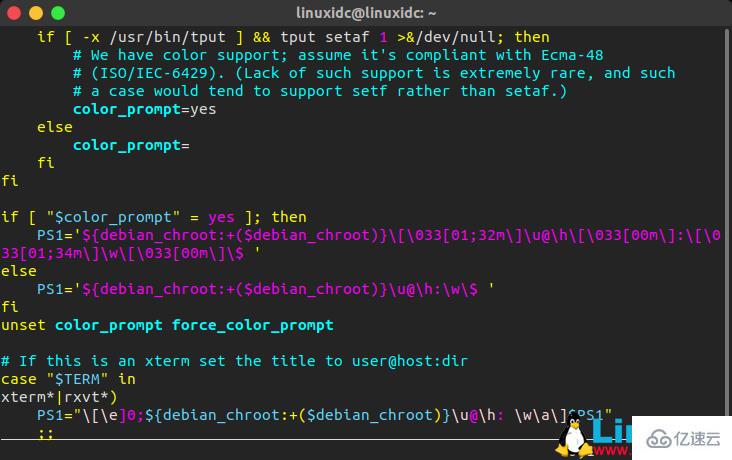
您在上面的图像中看到的PS1变量具有bash提示符的所有必需配置。 我们首先解释一下这个变量中的字符是什么。 您可以在else语句后列出的PS1变量中清楚地查看此变量。
\u-这表示当前用户的用户名
\h:这表示从完全限定域名中提取的当前用户的主机名。
\w:这表示当前工作目录。主目录用波浪号~符号表示。
\$:这表示您是普通用户($)还是root用户(#)。
您还可以通过回显其值来查看PS1变量的配置,如下所示:

自定义Shell提示符
在了解了提示信息存储在何处以及PS1变量描述了什么之后,让我们看看如何编辑它,以便定制bash提示符。
在编辑PS1变量之前,重要的是将其默认内容存储在一个新变量中。如果出现错误,这将帮助我们恢复提示符的原始配置。在终端输入以下命令:
$ DEFAULT=$PS1
现在,变量“DEFAULT”具有恢复默认提示设置所需的所有信息。
现在让我们用PS1变量进行一些实验。 输入以下命令:
$ PS1=”\u\$ ”
PS1的这个新值对您的提示符有以下效果:

现在您只能看到您的用户名和根用户信息,没有任何颜色,因为还没有设置任何颜色信息。
让我们输入以下命令,以便提示符也列出工作目录
$ PS1=”\u:\w\$ ”
PS1的这个新值对您的提示符有以下效果:

由于我的工作目录是home,我只能看到〜符号。 在其他目录中,比如www.linuxidc.com,我的提示将显示以下信息:

将提示设置回默认值
由于我们将PS1变量的原始配置存储在默认变量中,所以可以通过将默认变量的值提供给PS1,将PS1的值设置回默认值。
PS1=DEFAULT
您还可以定制什么?
如果希望提示包含特定的自定义文本,可以使用以下语法:
PS1=”[custom text] \u@\h:\w\$ ”
例子:
我已经设置了我的提示,包括一个自定义消息如下:
linuxidc@linuxidc:~$ PS1=”Linux公社www.linuxidc.com \u@\h:\w\$ ”
Linux公社www.linuxidc.com linuxidc@linuxidc:~$

你可以在提示符中加入以下基本字符:
| 字符 | 用途 |
| \d | 以日、月为单位日期格式。 |
| \e | ASCII转义字符 |
| \a | 转义字符。 |
| \h | 当前用户的主机名直到’.’ |
| \H | 当前用户的主机名。 |
| \l | 终端设备的基本名称。 |
| \j | 由shell运行的作业的数量。 |
| \r | 回车。 |
| \n | 一个新行。 |
| \u | 当前用户的用户名。 |
| \v | Bash版本。 |
| \! | 打印正在运行的命令的历史记录编号。 |
您可以通过以下命令在提示中包括当前系统时间:
PS1=”\A\u: \w\$ ”
PS1的这个新值对您的提示符有以下效果:

您还可以自定义提示符,以包含命令的输出;这使您可以在提示符中包含无限的选项。
语法:
$ PS1=”\u@\h on `[command]` \w\$ ”
例:
在此示例中,我将设置提示以包括当前用户所属的主组的名称。
$ PS1=”\u@\h on `id -gn` \w\$ ”

着色提示
自定义提示后,您会发现事情可能看起来有些混乱。 一个明显的原因是,如果它们都以相同的颜色列出,那么将一个特征与另一个特征区分开来并不容易。 现在让我们学习如何着色提示,使其更令人愉悦。
为了向一个或多个特征添加颜色,PS1变量包括颜色标记。 以下图像中突出显示的文本是颜色标记。

这是颜色标记的格式:
\[\033[COLOR]m\]
例如,我们在默认终端提示符中看到的默认用户名和主机名是绿色的,这是因为下面的颜色标签:
\[\033[01;32m\]\u@\h\
您可以针对bash提示符特性更改此颜色值,以赋予它一个新的颜色,或者向没有任何颜色的特性添加一个新的颜色标记。
下面是一些常见的颜色及其值:
| 颜色 | 值 |
| Green | 32 |
| Red | 31 |
| Black | 30 |
| Blue | 34 |
| Cyan | 36 |
| Purple | 35 |
| Yellow | 33 |
| White | 37 |
例:
以下命令将提示符变为红色,因为我们在颜色标记中指定了31(红色):
$ PS1=”\[\033[31m\]\u@\h:\w$ ”

在提示中使用文本样式
您可以通过为颜色标记指定属性值来为提示文本添加样式。 以下是具有属性的颜色标记的格式:
\[\033[ATTRIBUTE; COLORM\]
您可以为提示文本使用以下属性值:
| 属性值 | 用途 |
| 0 | 标准文本(即使没有设置属性,这也是默认值) |
| 1 | 在Ubuntu终端中,此值指定粗体文本 |
| 2 | 暗淡文本 |
| 4 | 文本下划线 |
| 5 | 闪烁的文本 |
| 7 | 反转文本和背景颜色 |
| 8 | 隐藏的文本 |
例子:
可以使用以下命令对bash提示加下划线:
$ PS1=”\[\033[4;31m\]\u@\h:\w$ ”

值4表示我们想要“下划线”文本。
对提示符进行永久更改
到目前为止执行的命令只会更改当前bash会话的提示符。在您尝试了文本自定义和提示符的颜色化之后,您需要编辑bashrc文件。
打开.bashrc文件,复制if下PS1行中您最终确定的PS1值;然后行。在下面的图片中,我刚刚将bash提示符的颜色更改为红色:

按Ctrl+X保存文件,然后按y保存。对bash提示符的更改现在将是永久性的。退出终端并重新打开,可以看到bash提示符仍然与您设置的一样。
保存文件
关于“如何定制Ubuntu终端提示符”的内容就介绍到这里了,感谢大家的阅读。如果想了解更多行业相关的知识,可以关注编程网精选频道,小编每天都会为大家更新不同的知识点。
--结束END--
本文标题: 如何定制Ubuntu终端提示符
本文链接: https://www.lsjlt.com/news/320567.html(转载时请注明来源链接)
有问题或投稿请发送至: 邮箱/279061341@qq.com QQ/279061341
下载Word文档到电脑,方便收藏和打印~
2024-05-13
2024-05-13
2024-05-13
2024-05-13
2024-05-13
2024-05-13
2024-05-13
2024-05-13
2024-05-13
2024-05-13
回答
回答
回答
回答
回答
回答
回答
回答
回答
回答
0